虽然现在光纤上网是最好的上网方式,但是对于一般人的选择还是宽带上网,网速永远都是一个值得讨论的话题。花了那么多的钱,却得到的是低品质的网速服务,因此越来越多的人想方设法在现有条件上提高网速。网上的那些方法基本人人都会了,所以说跟没提高没什么区别。这里推荐一个新方法,修改注册表键值项的方法。
在注册表中设定适当的TcpWindow值,可以加快上网速度。(注意:如网速正常的效果不明显,修改之前备份一下注册表)
首先,按住【Win+R】快捷健,在运行框中输入“regedit”命令打开“注册表编辑器”窗口。
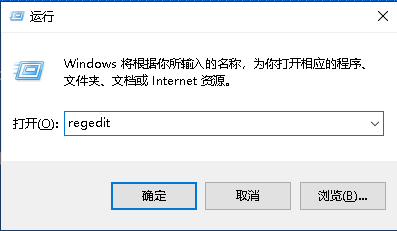
在“注册表编辑器”中找到
【HKEY_LOCAL_MACHINE\System\CurrenControlSet\Services\Tcpip\Parameters”】子键。在右边键值区中,找到”DefaultTTL”键值项,单击右键选择“修改”菜单项,将值从“40”改成“80”,然后单击【确认】按钮。
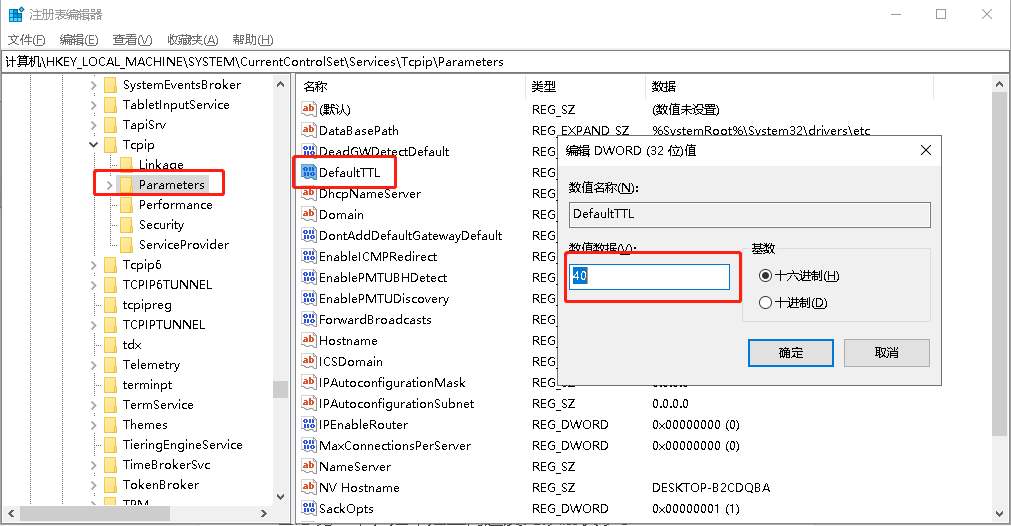
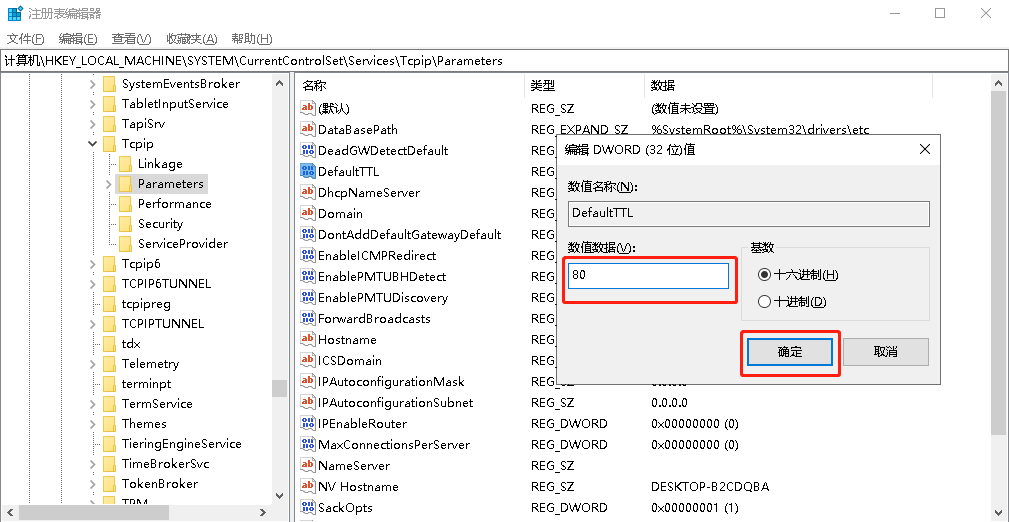
在右边键值区中,找到 “EnablePMTUBHDetect” 键值项,单击右健选择 “修改” 菜单项,将值从 “1” 修改为 “0” ,然后单击【确认】按钮。
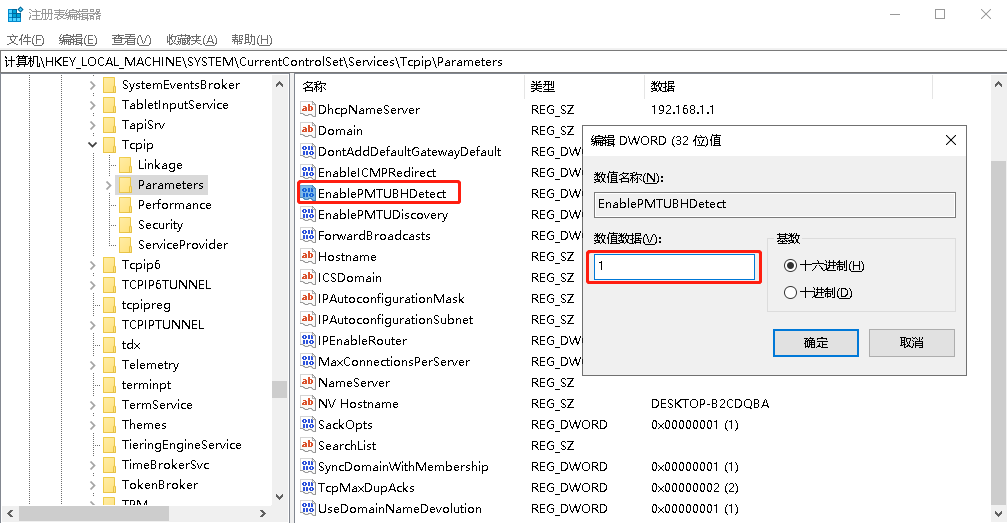
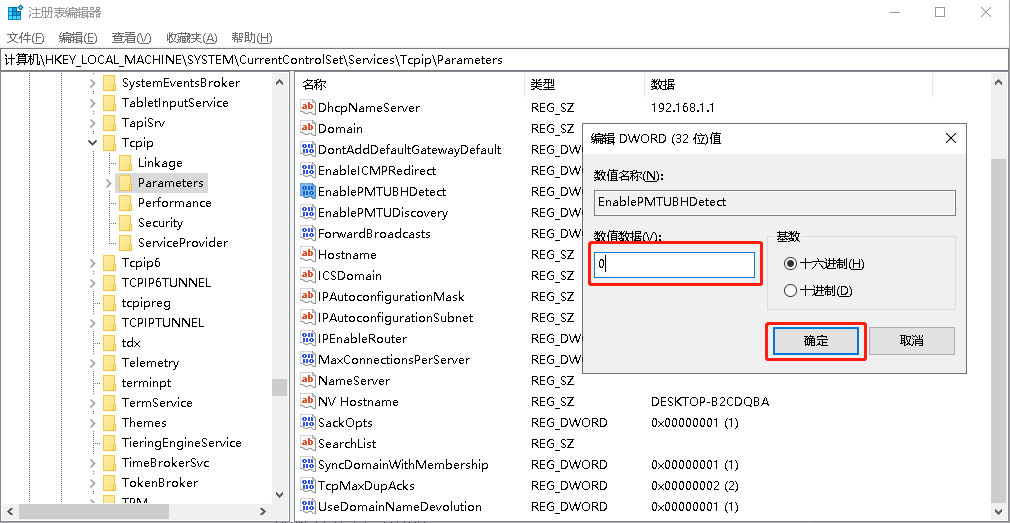
在右边键值区中,找到或新建一个名为“GlobalmaxTcpWindowSize”的DWORD键值项;将其数据值数据设为“256960”(十进制),相近的数值也可以。

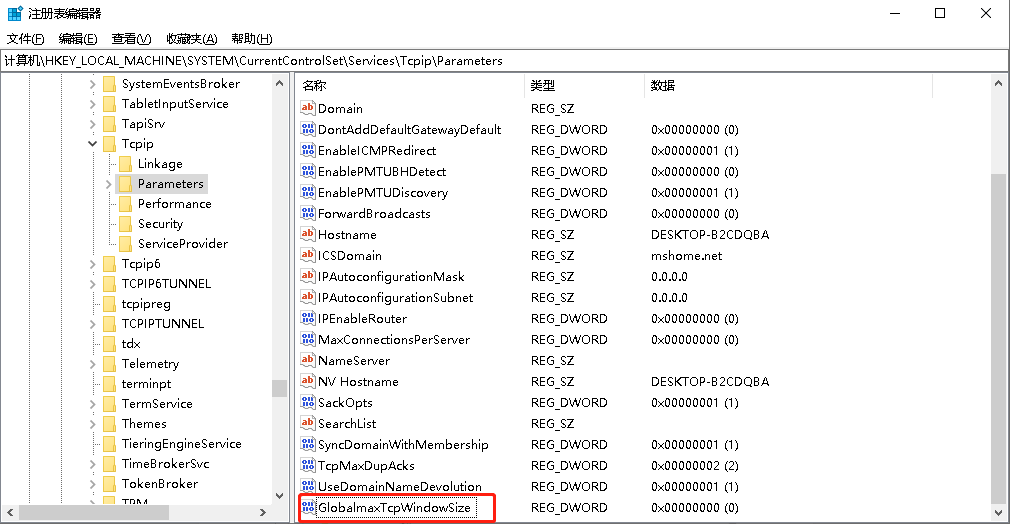
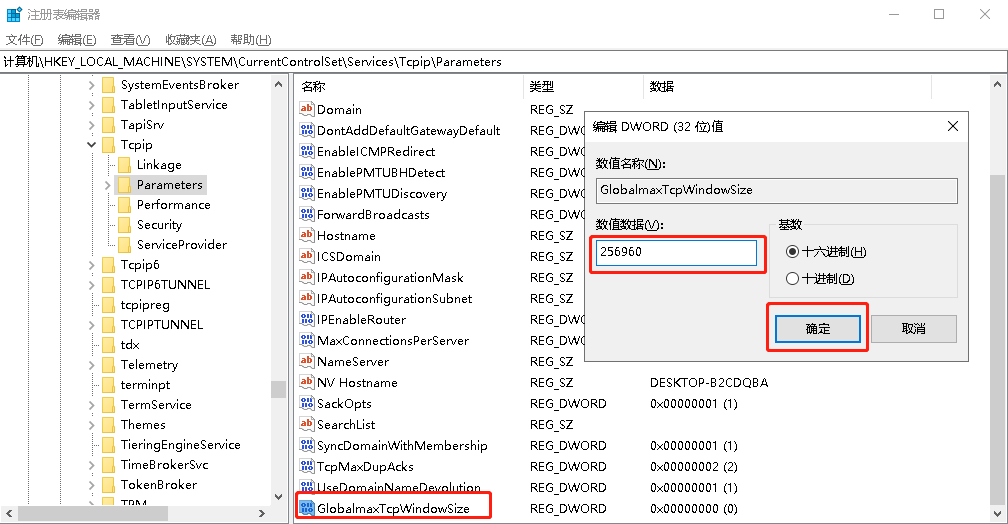
关闭 “注册表编辑器” ,重新启动电脑即可,就会感觉上网速度比以前快很多。
原理:通常情况下,TCP/IP默认的数据传输单元接受缓冲区的大小为576字节,要是将这个缓冲区的大小设置得比较大的话,一旦某个 TCP/IP分组数据发生错误时,那么整个数据缓冲区中的所有分组内容,都将被丢失,并且进行重新传送;显然不断地重新进行传输,会大大影响ADSL传输数据的效率。为此,设置合适缓冲区大小,确保ADSL传输数据的效率始终很高,将会对ADSL传输速度有着直接的影响。




